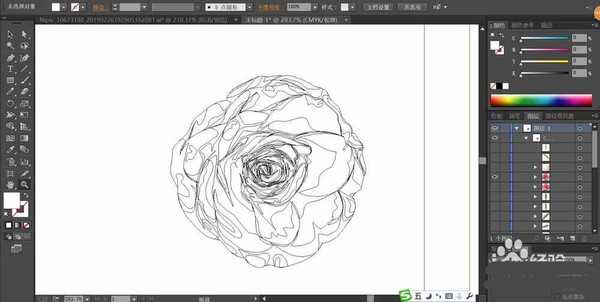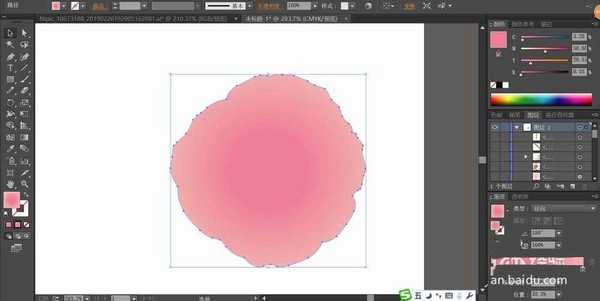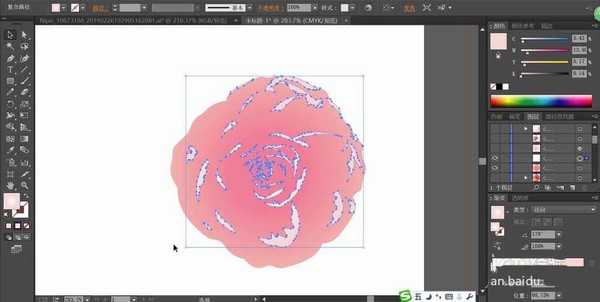柑橘使用水彩画画花朵很漂亮,该怎么绘制水彩效果的月季呢?下面我们就来看看使用ai绘制月季的教程,从而呈现出一种独特的月季之美,重点学习一下花朵的明暗用色技巧,下面我们就就来看看详细的教程。
- 软件名称:
- Adobe Illustrator CC(AI) 2018特别版 简体中文完整版
- 软件大小:
- 2.03GB
- 更新时间:
- 2017-10-19立即下载
1、先用钢笔画出花朵上面的不同的光线变化细节元素的路径,从亮光到暗光的每一个元素的路径一一呈现。
2、用桃红色的渐变填充整个花朵的大轮廓路径。
3、用灰白色到淡粉红色的渐变填充花朵的高光路径。
4、用粉红色的渐变填充过渡层的光线路径,再用暗红色填充花朵上面的暗光区域的路径。
5、我们用同样的方法绘制出第二朵较大一些的花在左侧上方,再继续用钢笔画出绿叶的路径并用灰绿色进行填充。在叶片的上方继续绘制出远处花朵的路径,用较淡的粉红色填充。
6、继续绘制更多不同大小与不同位置的绿叶元素在花朵的周围,我们用灰绿色填充,最后,我们再画出枝杆的路径并用绿色与淡粉红色去填充,完成月季水彩画设计。
以上就是ai绘制月季水彩画的教程,希望大家喜欢,请继续关注。
相关推荐:
ai怎么绘制水墨画效果的山茶花图片?
ai怎么绘制水墨画效果的紫薇花图片?
ai怎么绘制ui牡丹花图标? ai牡丹花的画法